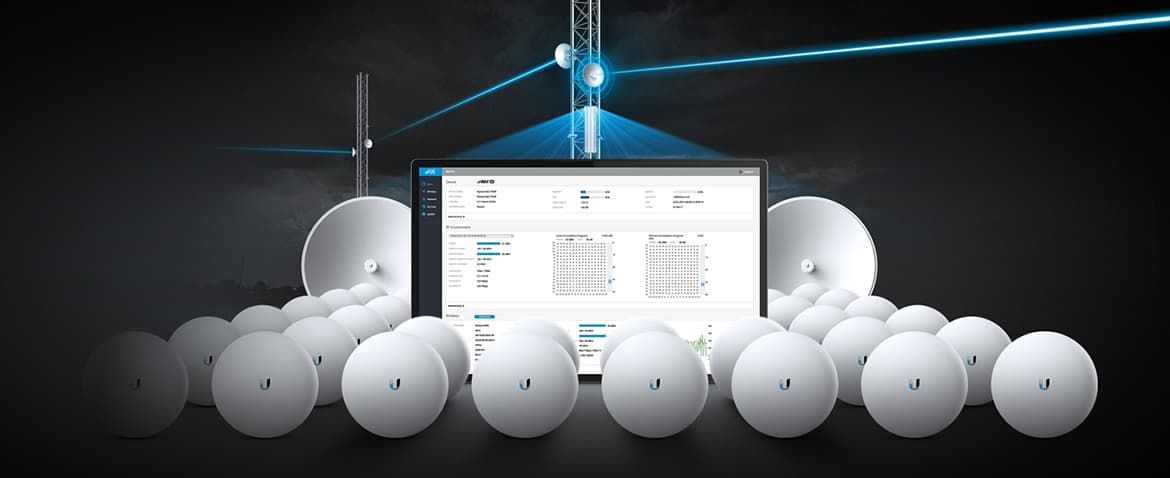
Инструкция Ubiquiti NanoStation M2
Комплектация
1. Подключаем NanoStaion к устройству PoE (порт Power Over Ethernet), порт LAN подключаем к локальной сети либо непосредственно к компьютеру. !Внимание! Сначала подключите все провода к устройствам (порт PoE, порт LAN к локальной сети либо непосредственно к компьютеру только после этого подключит адаптор PoE к электрической сети.
2. В адресной строке браузера набираем http://192.168.1.20 (IP-адрес указан на упаковке изделия). А дрес присвоил DHCP-сервер. Поэтому, чтобы не ломать голову с IP-адресом, лучше скачать программу UBNT Discovery она определит устройство по MAC-адресу и выдаст его IP.

3. В появившемся окне авторизации вводим логин и пароль по умолчанию: ubnt(логин),ubnt(пароль). Если Вы уже настраивали устройство или его настраивали в сервисе, возможно, Вам понадобится ввести тот логин и пароль, которые были присвоены.
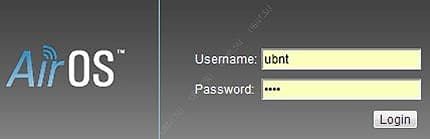
В случае е сли Вы их забыли , необходимо сбросить настройки устройства при помощи кнопки Reset.
При зажатии этой кнопки на несколько секунд все настройки сбрасываются к заводским (по умолчанию).
4. В случае правильной авторизации, Вы попадаете на главную страницу Main программного обеспечения , где узнаем общую информацию о NanoStaion (MAC-адрес, имя устройства, время включения ), внизу есть несколько подразделов дополнительной информации.
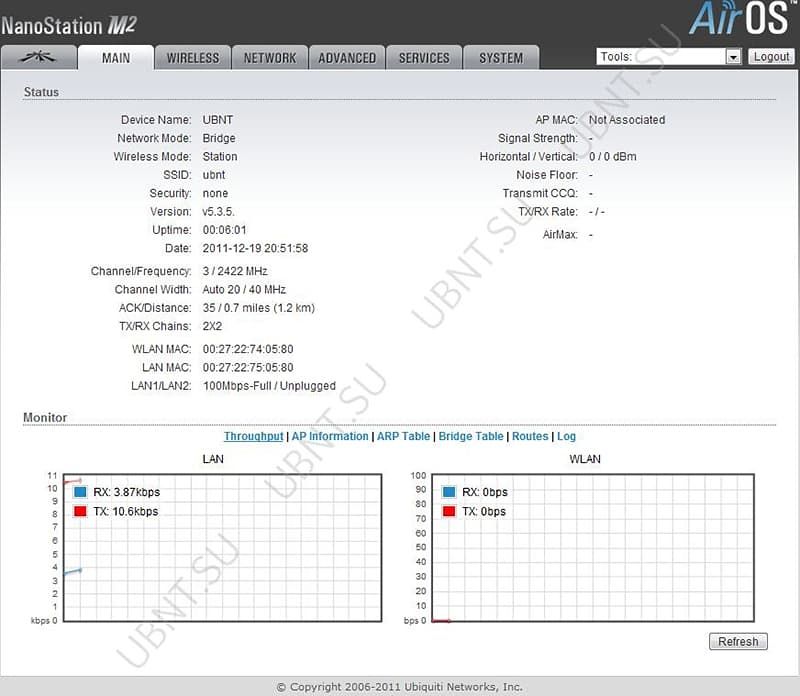
Страница Ubiquiti
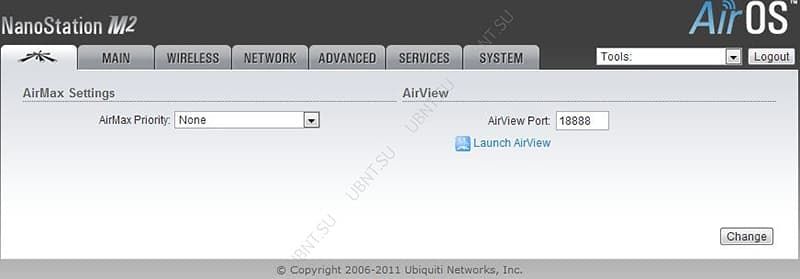
AirMax это запатентованная Ubiquiti технология TDMA поллинга. AirMax обеспечивает лучшую устойчивость от помех и увеличивает максимальное количество пользователей, которые могут быть подключены к устройству (при условии, что все устройства поддерживают AirMax)
AirMax Priority — (для Station и Station WDS) Эта функция определяет размер временных интервалов назначеных каждому клиенту. Чем больше приоритет тем больше временной интервал для передачи.
AirView — это анализатор спектра встроенный в NanoStaion ,позволяет оценить зашумленность радиочастотного спектра и о пределение лучш ий канала.
AirView Port — определяет порт для использования утилиты.
Launch AirView — нажмите на эту кнопку для запуска утилиты NanoStaion.

Вкладка WIRELESS
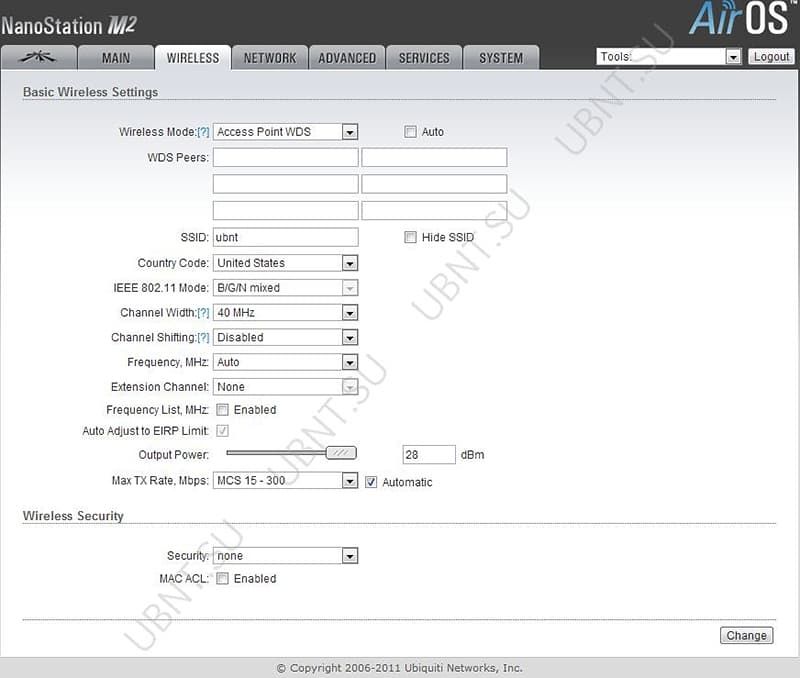
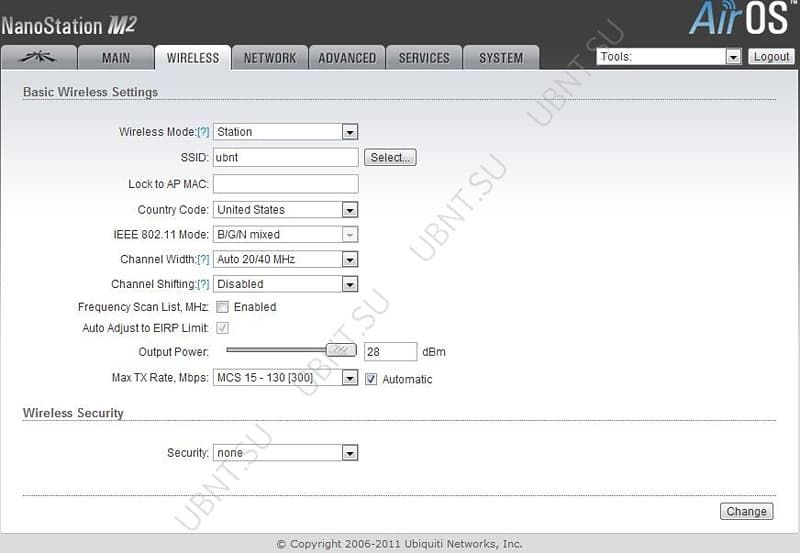
Вкладка Wireless содержит все необходимые настройки беспроводной части SSID, канал и частоты, режим работы устройства , скорость передачи, безопаснось.
Wireless Mode — беспроводной режим работы устройства.
Station - режим клиента, который может подключиться к точке доступа. В режиме Station устройства работает как абонентские станции при подключении к точке доступа в режиме
Access Point с уникальным SSID, которая перенаправляет весь трафик на LAN интерфейс.
Station WDS — WDS расшифровывается как Wireless Distribution System. Режим Station WDS должен использоваться при подключении к базовой станции в режиме.
Access Point WDS.Station WDS режим совместим с WPA/WPA2 шифрованием. Режим Station WDS — Bridge является полностью прозрачным для всех протоколов второго уровня.
Access Point — Это точка доступа стандарта 802.11.
Access Point WDS — Это 802.11 точка доступа позволяет организовать прозрачный мост 2го уровня со станцией в режиме Station WDS.
WDS Peers — укажите МАС-адреса WDS устройства в полях WDS Peers. Один MAC-адрес для режима точка-точка, до шести WDS могут быть указаны для использования соединения точка-многоточка.
Опция Auto для того, чтобы установить WDS связь между точками еслиWDS peers не указаны используется в режиме AP WDS. Если опция Auto включена, точки будут выбирать WDS пиров в соответствии с SSID. Точка доступа WDS должна иметь SSID как WDS Peer чтобы автоматически установить связьприпри активации опции Auto . Данная конфигурация также известна как репитер. Базовая станция в режиме WDS и все WDS пиры должны работать на одной частоте , при одинаковой ширине спектра и одинаковых настройках безопасности.
SSID — идентификатор используется для 802.11 беспроводной сети в режиме Access Point или Access Point WDS. Устройства, соединенные с базовой станцией, будут получать широковещательные пакеты от точки доступа с данным SSID.
Hide SSID — отключит вещание SSID NanoStation . И наоборот сделает видимым SSID. Доступен только в режиме Access point.
Доступные точки доступа можно посмотреть с помощью кнопки «Select» (не для режима Access Point), Выберите точку доступа из списка и нажмите кнопку «Select» дляподключения к ней. Кнопка «Scan», обновляет список доступных беспроводных сетей.
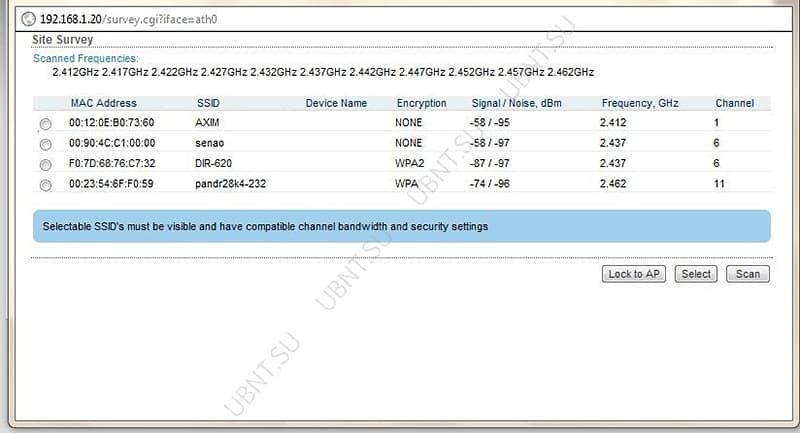
Lock to AP MAC — устанавливается на Station и Station WDS, в случае несколких базовых станций с одинаковым SSID зная ее MAC можно подключиться к нужной и избежать переключения на другую базовую станцию.
Country Code — страна, где планируется использовать это устройство.
Ширина спектра канала, ограничение выходной мощности , список каналов, IEEE 802.11 стандарт будут установлены согласно нормативам страны.
EEE 802.11 mode
A/N mixed для подключения к сетям по стандартам 802.11a , 802.11n.
B/G/N mixed для подключения к сетям по стандартам 802.11b, 802.11g , 802.11n.
Channel Width — эта ширина спектра канала. Поддерживаемая ширина спектра канала:
- 5MHz
- 10MHz
- 20MHz — 20МГц (установлен по умолчанию)
- 40MHz
- Auto 20MHz/40MHz -улучшенная совместимость только для режим а Station (или Station WDS).
Channel Shifting — можно сместить частоту канала относительно стандартной. Преимущества данной функции это существенное увеличение безопасности сети. C hannel-shifting, позволяет сделать невидимыми сети WI-Fi организованные на оборудовании Ubiquiti.
Frequency, Mhz — выбор частоты канала в режиме Access Point. О пци я «Auto» выбирает канал опираясь на текущем использовании и уровне шума на момент включения/перезагрузки устройства.
Extension Channel — только в режиме AP или AP WDS ширин а канала 40МГц .Позволяет AirMax использовать два канала одновременно, что увеличивает производительность .
Channel Scan List, MHz — только р режиме Station и Station WDS. О граничивает сканирование только выбранными каналами.
Frequency List, MHz — эта опция используется случае:
- Частота установлена в режим «Auto», анализироваться будут только перечисленные в списке частоты;
- В AirSelect будут использованы те каналы которые указаны в списке.
Output Power — эта функция устанавливает максимальный уровень мощности (в dBm) беспроводного устройства.
Max TX Rate, Mbps — эта функция устанавливает скорость передачи данных c которой NanoStation переда ет беспроводные пакеты.
Вкладка Network
Bridge Mode
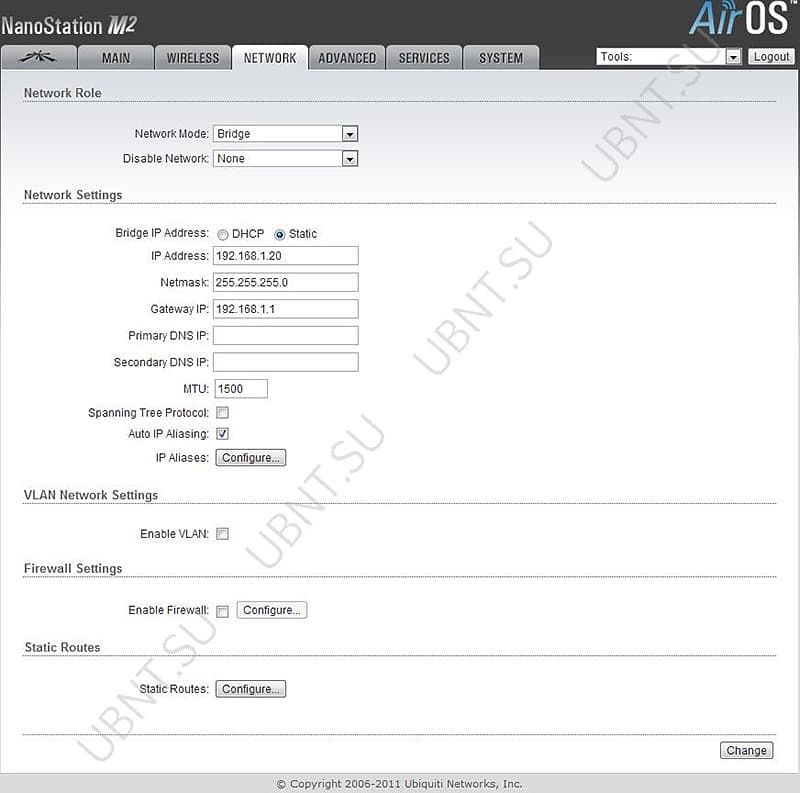
Bridge Mode — режиме моста Nanostation пропускаeт все п акеты данных от одного сетевого интерфейса к другому. Полностью прозрачное решение. WLAN и LAN интерфейсы принадлежат к одному сегменту сети.
Bridge IP Address — устройству можно назначить статический адрес или получать его автоматически по DHCP.
Должен быть выбран один из способов присвоения IP адреса:
DHCP — выберите эту опцию для получения динамического IP адреса
Static — выберите эту опцию для назначения статического IP адрес.
IP Address — IP адрес устройства (доступно только в режиме Static). Этот адрес будет использоваться для подключения и управления устройством.
Netmask (маска сети) — эта величина определяющая, какая часть IP-адреса узла сети относится к адресу сети, а какая к адресу самого узла в этой сети.
Gateway IP — Обычно это IP адрес роутера через который осуществляется доступ в интернет.
Primary/Secondary DNS IP — The Domain Name System (DNS) — Эти поля определяют IP адреса серверов к которым NanoStaion обращается как к источникам перевода.
MTU — определяет максимальный размер пакета байт, который может быть передан на канальном уровне.
DHCP Fallback — IP -при невозможности получения IP адреса от DHCP сервера используется этот IP адрес.
DHCP Fallback Netmask — маска сети при невозможности получения IP адреса от DHCP сервера.
Auto IP Aliasing — создает автоматически генерируемый IP адрес для соответствия WLAN/LAN интерфейсу
IP Aliases (IP псевдонимы) — могут быть настроены как для внутренней так и для внешней сети. Настройка производится в окне конфигурации, которое доступно после нажатия кнопки «Configure».
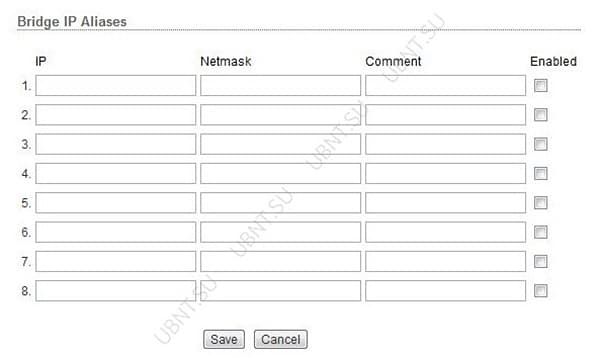
IP Address - альтернативный IP адрес для LAN или WLAN интерфейса, используемый для маршрутизации или управления устройством.
Netmask — адресного пространства для конкретного IP Aliases
Comments — информационное поле для коментария к IP Aliases
Enabled — флажок включающий или выключающий определенный IP Aliases
IP Aliases могут быть сохранены кнопкой Save или отменены кнопкой Cancel.
Spanning Tree Protocol — взаимосвязанные мосты образовывают сети используя IEEE 802.1d Spanning Tree Protocol (STP) созданный для нахождения кратчайшего пути и локализации и отключения петель в топологии сети.
Router mode
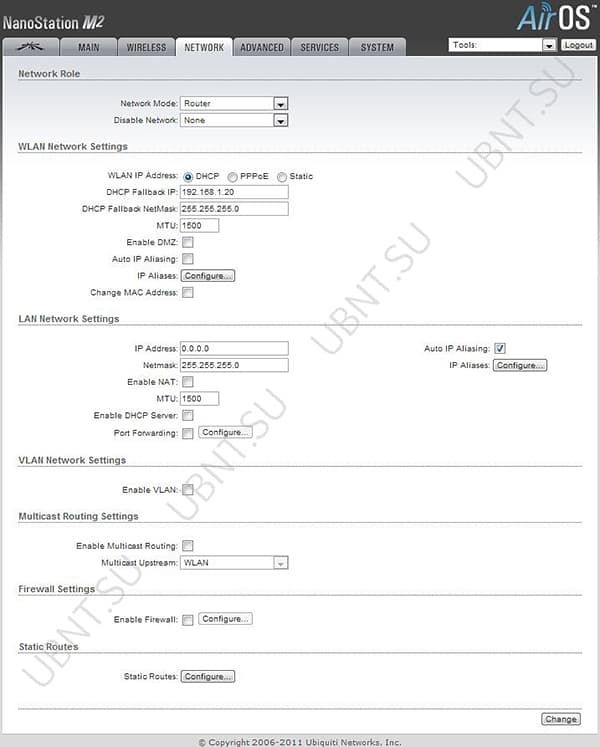
Router mode — В режиме роутера, роли LAN и WLAN интерфейсов согласуются относительно режима Wireless.
AP/AP WDS — Беспроводной интерфейс и беспроводные клиенты считаются локальными, а Ethernet интерфейс подключается к внешней сети;
Station/StationWDS — Беспроводной интерфейс и беспроводные клиенты считаются внешней сетью, а Lan интерфейс и все подключенные к нему внутренней сетью.
Проводные и беспроводные клиенты маршрутизируются из внутренней сети во внешнюю по умочанию. NAT- работает.
WLAN Network Settings
IP Address — этот IP адрес назначается WLAN интерфейсу, который подключен к внутренней сети согласно одному из ражимов работы описанных выше. Этот IP использ уется как IP адрес шлюза для маршрутизации в о внутренней сети , и для настройки Nanostation.
Netmask — эта величина определяющая, какая часть IP-адреса узла сети относится к адресу сети, а какая к адресу самого узла в этой сети.
Primary/Secondary DNS IP — The Domain Name System (DNS) — Эти поля определяют IP адреса серверов к которым NanoStaion обращается как к источникам перевода.
MTU — определяет максимальный размер пакета байт, который может быть передан на канальном уровне.
Gateway IP — обычно это IP адрес роутера через который осуществляется доступ в интернет.
Primary / Secondary DNS IP , The Domain Name System (DNS) — Эти поля определяют IP адреса серверов к которым NanoStaion обращается как к источникам перевода.
Enable DMZ — — эта зона может быть включена и использоваться как место, где можно разместить такие сервисы как Web, Proxy,E-mail серверы таким образом, чтобы они могли обслуживать локальную сеть и быть изолированными от нее для высокой безопасности.
DMZ Management Port — порт веб интерфейса для устройства используемый для хост устройства если опция DMZ Management Port активирована.
DMZ IP — подключенный к внутренней сети хост, указанный в поле DMZ IP адрес будет доступен из внешней сети.
PPPoE
PPPoE: Point-to-Point Protocol over Ethernet (PPPoE) — виртуальное частное и безопасное подключение между двумя системами
PPPoE Username — имя пользователя для подключения к серверу (на PPPoE сервере должны быть соответствующие настройки);
PPPoE Password — пароль для подключения к серверу.
Show — установите этот флажок для отображения символов пароля PPPoE .
PPPoE MTU/MRU — максимальный размер байтах передаваемого/принимаемого блока данных инкапсулируемого трафика проходящего через PPP туннель.
PPPoE Encryption — включение/ выключение использования шифрования MPPE
Auto IP Aliasing - создает автоматически генерируемый IP адрес для соответствия WLAN/LAN интерфейсу
IP Aliases(IP псевдонимы) — могут быть настроены как для внутренней так и для внешней сети. Настройка производится в окне конфигурации, которое доступно после нажатия кнопки «Configure».
IP Address - альтернативный IP адрес для LAN или WLAN интерфейса, используемый для маршрутизации или управления устройством.
Netmask — адресного пространства для конкретного IP Aliases
Comments — информационное поле для коментария к IP Aliases
Enabled — флажок включающий или выключающий определенный IP Aliases
IP Aliases могут быть сохранены кнопкой Save или отменены кнопкой Cancel.
Change MAC Address — данная функция позволяет легко изменить MAC адрес интерфейса.
LAN Network Settings
IP Address — этот IP адрес назначается LAN интерфейсу, который подключен к внутренней сети согласно одному из ражимов работы описанных выше. Этот IP использ уется как IP адрес шлюза для маршрутизации в о внутренней сети , и для настройки Nanostation.
Netmask — эта величина определяющая, какая часть IP-адреса узла сети относится к адресу сети, а какая к адресу самого узла в этой сети.
Enable NAT — позволяет пересылать пакеты с LAN интерфейса на IP беспроводного интерфейса и затем осуществлять маршрутизацию на клиентов расположенных в ЛС.
Enable NAT Protocol: если NAT активен то данные могут быть модифицированы для прохождения через роутер. Для того чтобы предотвратить модификацию специфических пакетов (SIP, PPTP, FTP, RTSP) снимите отметку с нужного.
MTU — определяет максимальный размер пакета байт, который может быть передан на канальном уровне.
Enable DHCP Server — DHCP сервер присваивает IP адреса клиентам подключенным к интерфейсу.
Range Start/End — диапазон определяющий список IP адресов DHCP сервера.
Lease Time — срок аренды IP адреса выдаваемого DHCP сервером .Значение устанавливается в секундах. max 172800.
Enable DNS Proxy — функция позволяет пересылать запросы DNS от устройств находящихся во внутренней сети к DNS серверу.
Port Forwarding — опция позволяет перенаправлять отпределенные порты из внутренней сети во внешнюю.
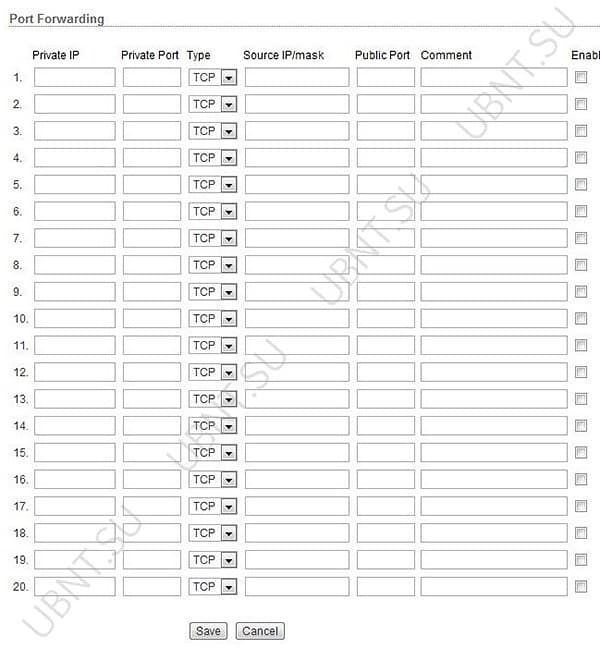
Private IP — IP адрес устройства из внутренней сети к которому нужно получить доступ из внешней сети.
Private Port — TCP/UDP порт приложения работающего на устройстве из внутренней сети;
Type — тип протокола который должен перенаправлятся из внутренней сети.
P ublic Port — TCP/UDP порт устройства NanoStation , которое будет перенаправлять подключение из внешней сети на устройство во внутренней сети.
Comments — текстовое поле для комментария.
Enabled — флажок включающий или выключающий правило перенаправления.
VLAN Network Settings
Enable VLAN — включает возможность использования виртуальных сетей
VLAN ID — значение присваемое каждому устройству. VLAN ID представляет отдельную виртуальную сеть.
VLAN Network — определяет какому интерфейсу будет назначен присвоенный VLAN ID.
Multicast Routing Settings
При поддержке Multicast (многоадресной отправки), приложения могут посылать одну копию каждого пакета группе устройств которые хотять его принять.
Enable Multicast Routing — активирует пропускание многоадресных пакетов между внешней и внутренней сетями.
Firewall Settings
Firewall может быть ативирован на Nanostation с помощью функции Enable Firewall . Настроить фаервол можно нажав Configure .
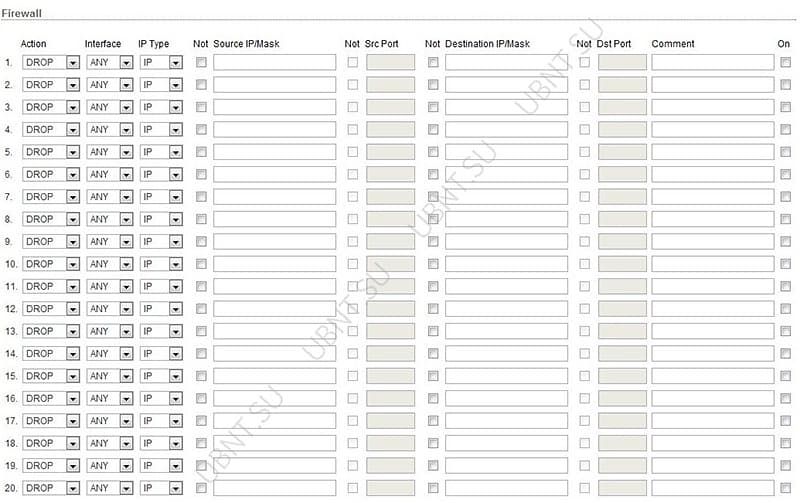
Action — выбор между правилами ACCEPT или DROP. Если Accept то пакеты будут проходить без изменений. Если DROP то пакеты будут отклоняться.
Interface — интерфейс на котором осуществляется фильтрация (WLAN, LAN или PPP);
IP Type — указание протокола на котором работает правило (IP, ICMP, TCP, UDP, P2P);
Source IP/mask — источник пакетов, это IP устройства котор ое посылает пакеты.
Source Port — TCP/UDP порт источника пакета.
Destination IP/mask — IP адрес точки назначения пакета, это IP адрес устройства которой адресован пакет.
Destination Port — порт назначения TCP/UDP пакета.
Comments — поле для короткого комментария.
On — флажок включающий или выключающий правило.
Not — операторы инвертирующие значени е полей Source IP/mask, Source Port, Destination IP/mask , Destination Port.
Static Routes
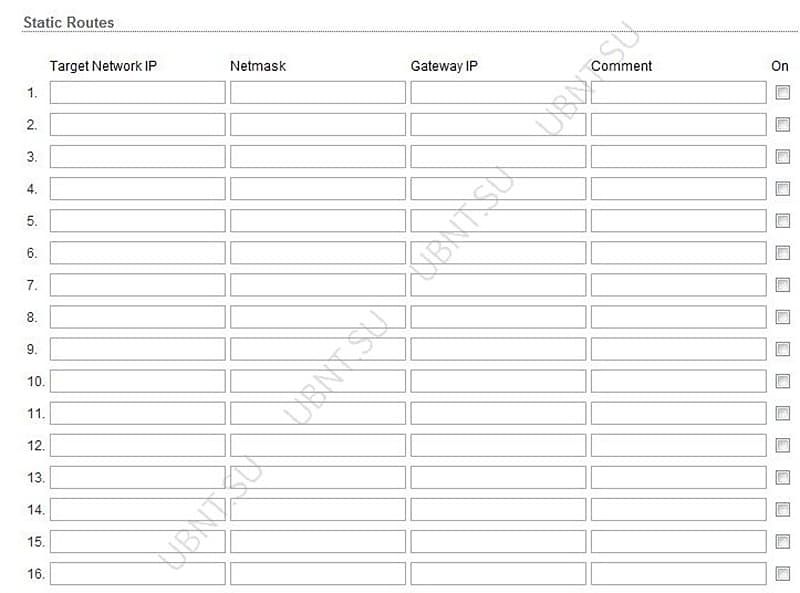
В этом разделе вы можете в ручную добавить статичные правила маршрутизации в таблицу System Routing, это позволит указать конкретный IP адрес(а), которые проходят через определенный шлюз.
Для каждой записи должен быть указан действительный Target Network IP, Netmask, Gateway IP, к омментарий галочка ON для включения правила. После чего нажмите кнопку Save для сохранения изменений или Cancel для отмены.
Enable Traffic Shaping — контроль пропускной способности устройства.
Страница Advanced
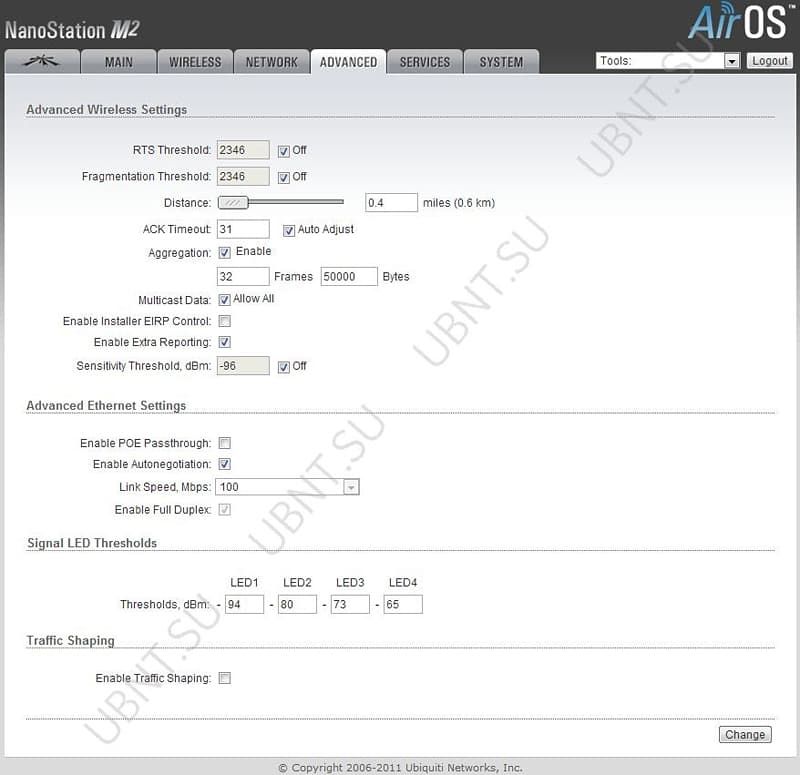
Эта вкладка содержит расширенные настройки маршрутизации и беспроводного интерфейса.
RTS Threshold — размер передаваемого пакета и за счет точки доступа, помогает управлять потоками трафика.
Fragmentation Threshold — максимальный размер пакета до его разделения на нескольо пакетов. Диапазон равен 256-2346 байт, или off. Использование Fragmentation Threshold может увеличить надежность передачи кадров.
Distance — расстояние в милях/километрах используя слайдер или введите значение. Изменение расстояния изменит значение параметра ACK Timeout в соответствии значению дистанции.
ACK Timeout — временной промежуток распознавания. Когда станция получает пакет данных она посылает АСК пакет точке доступа (в случае отсутствия ошибки). Если станция не получает АСК пакет от точки доступа в установленном промежутке времени, она повторяет отправку пакета.
Auto Adjust — этот флажок включает автоконфигурирование параметра ACK Timeout.
Aggregation — часть стандарта 802.11n. Позволяет отправлять несколько кадров при однократном подключении к среде, объединяя кадры в один большой кадр.
Frames — количество кадров объеди ненном кадре .
Bytes — размер в байтах объеди ненного кадра .
Multicast Data — в ключает пропускание многоадресного трафика. По умолчанию отключена.
Enable Installer EIRP Control — контроль эффективно изотропно излучаемой мощности.
Enable Extra Reporting — позволяет выводить дополнительную информацию в управляющих фреймах 802.11.Обычно используется для идентификации системы и данных о статусе в утилитах для обнаружения и операционных систем маршрутизаторов.
Sensitivity Threshold, dBm — минимальный уровень сигнала для клиента при котором возможно подключиться к точке. Клиент с уровнем сигнала ниже указанной величины будет отключен.
Advanced Ethernet Settings
Enable PoE Passthrough — устройство позволяет передать питание РОЕ с главного порта на второстепенный, тем самым позволяя запитать например IP камеру.
Enable Autonegotiation — автоматическ ое согласование параметров передачи с противной стороной, таких как скорость и дуплекс. В этом процессе устройства обмениваются информацией о своих параметрах и после выбирают быстрейший режим передачи, который оба поддерживают. Если вы хотите установить эти параметры вручную, отключите эту фунцкцию и выбирете необходимые значения:
Link Speed, Mbps: выберите максимальную скорость передачи данных. Есть два варианта : 10Mbps или 100Mbps. Если вы используете очень длинный Ethernet кабель, скорость соединения в 10Mbps должна обеспечить лучшую стабильность.
Enable Full Duplex: выбор режима дуплекса; если включено устройство рабопает в полном дуплексе (позволяет двустороннюю передачу данных в обоих направлениях одновременно). Если отключено, устройство будет работать в режиме полу-дуплекса (позволяет двустороннюю передачу данных в обоих направлениях, но не одновременно, а только в одном напраслении в одно и то ж время).
Signal LED Thresholds: индикаторы наа задней панели устройств с AirOS v5.3 могут загораться, когда величины получаемого сигнала указаны в соответствующих полях. Это позволяет техникам устанавливать клиентские устройства без необходимости подключения к нему (например выставлять положение антенны).
- LED 1(красный) будет включаться если уровень сигнала достигнет з начения в этом поле.
- LED 2(желтый) будет включаться если уровень сигнала достигнет з начения в этом поле.
- LED 3(зеленый) будет включаться если уровень сигнала достигнет з начения в этом поле.
- LED 4(зеленый) будет включаться если уровень сигнала достигнет з начения в этом поле.
Вкладка Services
Конфигурация сервисов таких как: SNMP, SSH, System Log и Ping Watchdog .
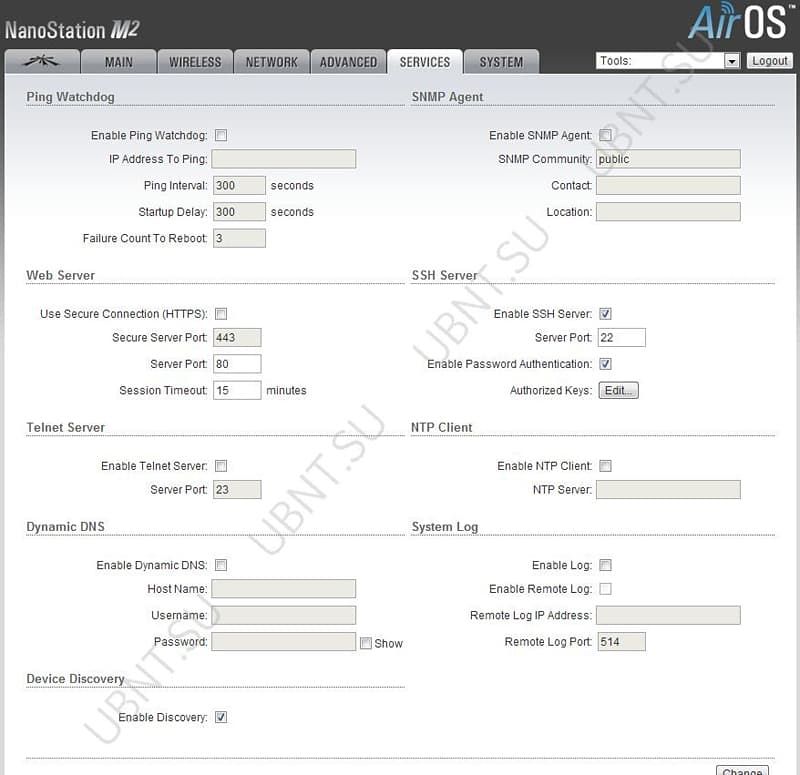
Ping watchdog включает на устройстве NanoStaion в режим переодического пинга у казанного IP адреса. Если определенное количество ответов не приходит — происходит перезагрузка устройства.
IP Address To Ping — IP адреса хоста для контроля связи.
Ping Interval — время в секундах между запросами. П о умолчанию 300.
Startup Delay — время задержки в секундах до запроса. По умолчанию 300 секунд.
Значение Startup Delay должно быть не менее 60 секунд.
Failure Count to Reboot — количество получееных оветов.Если количество запросов не будет получено в течении времени Startup Delay , Ping Watchdog перезагрузит устройство.
Simple Network Monitor Protocol (SNMP) используется для мониторинга подключаемых к сети устройств которые требуют вниманя администратора.
SNMP — это агент для мониторинга устройства используя Simple Network Management Protocol (протокол обмен а информацией для управления сетевыми устройствами)
Enable SNMP Agent — включение SNMP.
SNMP Community — здесь можно указать SNMP-группу.
Contact — информация для связи при экстренной ситуации. Location — место расположения устройства.
Web Server — здесь мжно настроить web сервер устройства
Use Secure Connection (HTTPS) — использовать режим безопасности HTTPS. По умолчанию отключен.
Secure Server Port — TCP/IP порт web сервера HTTPS.
Server Port — TCP/IP порт web сервера HTTP. Session timeout — максимальное время паузы до окончания сессии. После окончания нужно завново авторизироваться используя учетные данные.
SSH Server — здесь могут быть сконфигурированы параметры SSH
Enable SSH Server — включение доступ а через SSH протокол.
Server Port — TCP/IP порт SSH.
Enable Password Authentication — если включено, для доступа к устройству по SSH нужна учетн ая запись администратора, в ином случае нужен ключ авторизации.
Authorized Keys — для указания файла ключа доступа по SSH.
Telnet Server — конфирация параметров Telnet сервера
Enable Telnet Server — включает Telnet доступ. Server Port- TCP /IP порт Telnet.
The Network Time Protocol (NTP) — сетевой протокол для синхронизации часов компьютера.
Enable NTP Client — включение NTP. NTP Server — IP адрес NTP сервера.Enable Dynamic DNS — в ключение динамического DNS. Dynamic DNS сервис обеспечивающий оповещение DNS сервера в реальном времени о любых изменениях IP адреса устройства и как следствие обеспечивая доступ через доменное имя даже если IP устройства изменился.
Host Name — имя динамического DNS.
Username — имя пользователя динамического DNS.
Password — пароль динамического DNS.
System Log
Enable Log — эта опция включает ведение системеного журнала. По умолчанию опция отключена. Enable Remote Log — активация функции отправки сообщений системного журнала на сервер.
Remote Log IP Address — IP адрес сервера хранения жупнал .
Remote Log Port — TCP/IP порт сервера хранения сис темного журнала. 8. Вкладка System содержит административные опции.
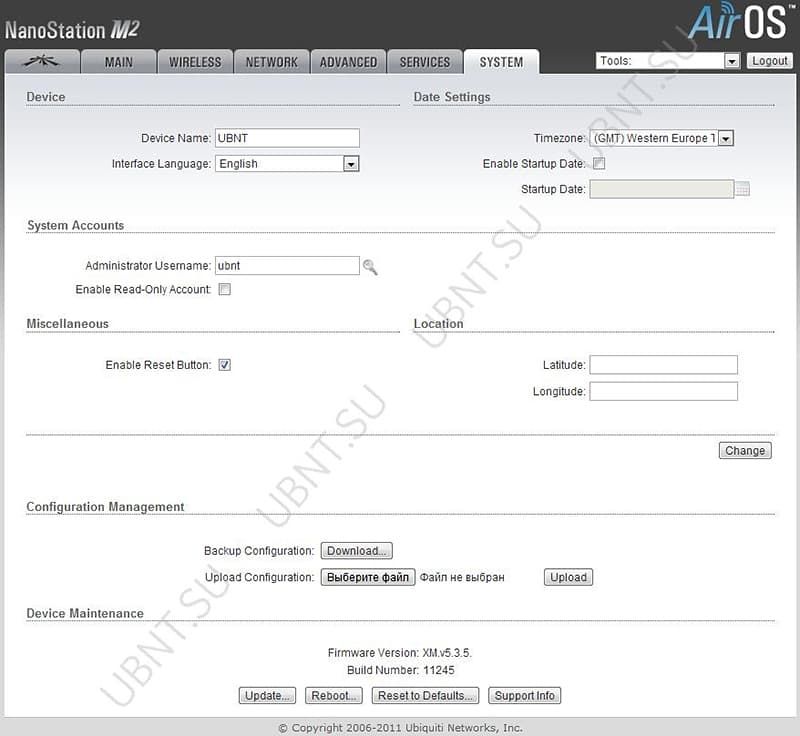
Device Device Name — имя NanoStaion Interface Language — выбор язык веб интерфейса Date setting
Timezone — выбор временной зоны.
Enable Startup Date — позволяет редактировать дату запуска устройства.
Startup Date — дат а запуска устройства .
System Accounts
Administrator Username — имя пользователя с правами администратора.
Current Password — парол ь администратора. Н еобходимо для изменения пароля и имени пользователи администратора.
New Password — поле ввода нового пароля. Verify Password — поле для повторного ввода пароля.
Enable Read-Only Account — включение аккаунта с правами только для чтения.
Read-Only Username — имя пользователя. New Password — новый пароль для учетной записи с правами только для чтения.
Популярные обзоры
- Обзор коммутаторов EdgePoint
- Обзор AirFiber 2x и AirFiber 3x
- Обзор Сравнение лицензий MikroTik RouterOS
- Обзор Ubiquiti UniFi Бесшовный роуминг
- Обзор Новые модели серии EdgeMAX
- Обзор UniFi AC. Пополнение в серии.
- Обзор Фотообзор Rokcet 5ac
- Обзор Вышла новая серия направленных антенн airFiber X
- Обзор Ubiquiti LiteBeam M5-23. Обзор новинки.
- Обзор PowerBeam AC ISO и PowerBeam M5 ISO.
- Обзор Bullet M2 HP
- Обзор NanoBeam M5 AC 19
- Обзор HEX Lite
- Обзор беспроводной точки доступа UniFi AP AC
- Обзор Радиопрозрачный колпак ISO BEAM 620
- Обзор Unifi Video Camera Micro
- Обзор AirMax Sector Titanium
- Обзор продукции Ubiquiti Networks
- Обзор PoE коммутаторов UniFi Switch
- Обзор роутера NetMetal 5
- Обзор EdgeRouter
- Обзор UniFi
- Обзор ToughSwitch
| Форма для комментариев, вопросов и отзывов | Добавить комментарий |
-
UniFi
- UniFi
-
Точки доступа UniFi
- Точки доступа UniFi
- UniFi 6
- UniFi AP AC
- UniFi Mesh
- UniFi In-Wall
-
UniFi AP AC (5 pack)
- UniFi AP AC (5 pack)
- UAP AC Pro 5-pack
- UAP AC LR 5-pack
- UAP AC Lite 5-pack
- UAP NanoHD 5-pack
- UAP AC HD 5-pack
- UAP AC SHD 5-pack
-
UniFi AP AC (3-4 pack)
- UniFi AP AC (3-4 pack)
- UAP AC Pro 3-pack
- UAP AP 3-pack
- UAP NanoHD 3-pack
- UAP AC EDU 4-pack
-
UniFi AP
- UniFi AP
- UniFi AP
- UniFi AP LR
- UniFi AP PRO
- UniFi Dream Machine
- UniFi Cloud Key
- UniFi FLEX
-
Коммутаторы UniFi
- Коммутаторы UniFi
-
UniFi Switch POE
- UniFi Switch POE
- US 8
- US Lite 8 POE
- US 8-60W
- US 8-150W
- US 16-150W
- US Lite 16 POE
- US 24-250W
- US 48-500W
- US XG-6POE
- US 24-500W
- US 48-750W
-
UniFi Switch POE Gen 2
- UniFi Switch POE Gen 2
- USW 16 POE Gen2
- USW 24 POE Gen2
- USW 48 POE
- USW PRO 24 POE Gen2
- USW PRO 48 POE Gen2
-
UniFi Switch (USW)
- UniFi Switch (USW)
- USW 24
- USW 48
- USW PRO 24
- USW PRO 48
- USW 48 POE
- USW Flex
- USW Flex XG
- USW-EnterpriseXG-24
- UniFi Switch
- UniFi Security Gateway
-
UniFi Switch (5 pack)
- UniFi Switch (5 pack)
- US 8 5-pack
- US 8-60W 5-pack
- US Flex Mini 3-pack
- US Flex Mini 5-pack
-
UniFi Redundant
- UniFi Redundant
- UniFi LTE Pro
- USP RPS
-
Видеонаблюдение UniFi Video
- Видеонаблюдение UniFi Video
- UniFi Protect G4
- UniFi Protect G3
-
UniFi Protect AI
- UniFi Protect AI
- Camera AI 360
- Camera AI Bullet
- Doorbell
-
Видеорегистраторы
- Видеорегистраторы
- UniFi Dream Machine Pro
- UniFi Application Server XG
- UniFi NVR
- UNVR
-
UCK Gen2 Plus
- UCK Gen2 Plus
- UCK Gen2 Plus
- UCK Gen2 Plus 5
-
UVC аксессуары
- UVC аксессуары
- UVC G3 AF LED
- UVC G3 FLEX Ceiling
- UVC G3 FLEX Pendant
- UVC G4 Dome Arm Mount
- UniFi Protect Smart Flood Light
- UniFi Protect Sense
- UniFi Protect Door Lock
-
IP-телефоны UniFi VoIP и лед панели UniFi
- IP-телефоны UniFi VoIP и лед панели UniFi
- UniFi VoIP Phone
-
UniFi LED Panel
- UniFi LED Panel
- UniFi LED Panel AC
- UniFi LED Panel
- UniFi LED Dimmer
-
Точки доступа
- Точки доступа
-
UniFi
- UniFi
- UniFi 6
- UniFi AP AC
- UniFi Mesh
- UniFi In-Wall
-
UniFi AP AC (5 pack)
- UniFi AP AC (5 pack)
- UAP AC Pro 5-pack
- UAP AC LR 5-pack
- UAP AC Lite 5-pack
- UAP NanoHD 5-pack
- UAP AC HD 5-pack
- UAP AC SHD 5-pack
-
UniFi AP AC (3-4 pack)
- UniFi AP AC (3-4 pack)
- UAP AC Pro 3-pack
- UAP AP 3-pack
- UAP NanoHD 3-pack
- UAP AC EDU 4-pack
-
UniFi AP
- UniFi AP
- UniFi AP
- UniFi AP LR
- UniFi AP PRO
-
NanoStation M
- NanoStation M
- NanoStation M2
- NanoStation M5
- Loco M2
- Loco M5
- Loco M900
-
NanoStation AC
- NanoStation AC
- NanoStation 5AC
- NanoStation 5AC Loco
- NanoStation 5AC Loco 5 pack
- Bullet
-
Rocket M
- Rocket M
- Rocket M2
- Rocket M5
- Rocket M900
- Rocket AC
- LTU
-
LiteAP AC
- LiteAP AC
- LiteAP GPS
- LiteAP 120 AC
-
PrismStation
- PrismStation
- PrismStation-AC
-
IsoStation
- IsoStation
- IsoStation-5AC
- IsoStation-M5
-
LiteBeam
- LiteBeam
- LiteBeam AP 5ac-16-120
-
Wi-Fi роутеры
- Wi-Fi роутеры
- Alien
- AmpliFi
-
HD Mesh Router
- HD Mesh Router
- HD Mesh Router
-
Instant Mesh System
- Instant Mesh System
- Instant Mesh System
- Instant Router
-
AirCube
- AirCube
- AirCube AC
- AirCube ISP
-
AirRouter
- AirRouter
- AirRouter
- AirRouter HP
-
Радиомосты
- Радиомосты
-
airFiber
- airFiber
- airFiber X
-
airFiber 5
- airFiber 5
- AirFiber 5
- AirFiber 5U
-
airFiber 24
- airFiber 24
- AirFiber 24
- AirFiber 24HD
-
AirFiber 60
- AirFiber 60
- AirFiber 60
- AirFiber 60 LR
- AirFiber 60 HD
- 60 GHz Wave AP
-
airFiber NxN
- airFiber NxN
- AirFiber 4x4
- AirFiber 8x8
-
AirFiber Duplexer
- AirFiber Duplexer
- AF 11FX High-Band Duplexer
- AF 11FX Low-Band Duplexer
- PowerBeam M
- PowerBeam AC
-
NanoBeam M
- NanoBeam M
- NanoBeam M5-16
- NanoBeam M2-13
- NanoBeam M5-19
- LiteBeam
- NanoBeam AC
- GigaBeam
- PowerBeam ISO
- LTU
-
LTE
- LTE
- UISP LTE
-
IsoStation
- IsoStation
- IsoStation-5AC
- IsoStation-M5
-
AirGrid M
- AirGrid M
- AirGrid M2-16
- AirGrid M2-20
- AirGrid M5-23
- AirGrid M5-27
-
UniFi Видео
- UniFi Видео
- UniFi Protect G4
- UniFi Protect G3
-
UniFi Protect AI
- UniFi Protect AI
- Camera AI 360
- Camera AI Bullet
- Doorbell
-
Видеорегистраторы
- Видеорегистраторы
- UniFi Dream Machine Pro
- UniFi Application Server XG
- UniFi NVR
- UNVR
-
UCK Gen2 Plus
- UCK Gen2 Plus
- UCK Gen2 Plus
- UCK Gen2 Plus 5
-
UVC аксессуары
- UVC аксессуары
- UVC G3 AF LED
- UVC G3 FLEX Ceiling
- UVC G3 FLEX Pendant
- UVC G4 Dome Arm Mount
- UniFi Protect Smart Flood Light
- UniFi Protect Sense
- UniFi Protect Door Lock
-
Антенны
- Антенны
- Horn 5
- AirMax Omni
- AirMax Sector
-
AirMax SectorAC
- AirMax SectorAC
- Sector 5AC21-60
- Sector 5AC22-45
-
AirMax Sector Ti
- AirMax Sector Ti
- Sector V2G-Ti
- Sector V5G-Ti
- Sector M-V5G-Ti
- RocketDish
-
RocketDish AC
- RocketDish AC
- RocketDish 5G-31 ac
- UISP Dish
-
MonsterDish
- MonsterDish
- MonsterDish 5G 37
-
AirPrism
- AirPrism
- AirPrism Sector 5AC-90-HD
- AirFiber X
- Omni AO
-
UniFi Mesh Antenna
- UniFi Mesh Antenna
- UMA
-
Роутеры, свитчи
- Роутеры, свитчи
-
Коммутаторы UniFi
- Коммутаторы UniFi
-
UniFi Switch POE
- UniFi Switch POE
- US 8
- US Lite 8 POE
- US 8-60W
- US 8-150W
- US 16-150W
- US Lite 16 POE
- US 24-250W
- US 48-500W
- US XG-6POE
- US 24-500W
- US 48-750W
-
UniFi Switch POE Gen 2
- UniFi Switch POE Gen 2
- USW 16 POE Gen2
- USW 24 POE Gen2
- USW 48 POE
- USW PRO 24 POE Gen2
- USW PRO 48 POE Gen2
-
UniFi Switch (USW)
- UniFi Switch (USW)
- USW 24
- USW 48
- USW PRO 24
- USW PRO 48
- USW 48 POE
- USW Flex
- USW Flex XG
- USW-EnterpriseXG-24
- UniFi Switch
- UniFi Security Gateway
-
UniFi Switch (5 pack)
- UniFi Switch (5 pack)
- US 8 5-pack
- US 8-60W 5-pack
- US Flex Mini 3-pack
- US Flex Mini 5-pack
-
UniFi Redundant
- UniFi Redundant
- UniFi LTE Pro
- USP RPS
-
Роутеры и свичи EdgeMAX
- Роутеры и свичи EdgeMAX
- EdgeSwitch
- EdgeRouter
-
EdgeRouter X
- EdgeRouter X
- EdgeRouter X
- EdgeRouter X SFP
- EdgeRouter 10X
- EdgeSwitch XP
-
EdgeRouter XG
- EdgeRouter XG
- EdgeRouter 8 XG Infinity
-
EdgeSwitch XG
- EdgeSwitch XG
- EdgeSwitch 16 XG
-
EdgePoint
- EdgePoint
- EdgePoint-R6
- EdgePoint-R8
- EdgePoint-S16
-
NanoSwitch
- NanoSwitch
- NanoSwitch
- UFiber
-
Оптоволокно
- Оптоволокно
-
UFiber Nano G
- UFiber Nano G
- UFiber Nano G
- UFiber loco
-
UFiber OLT
- UFiber OLT
- UFiber OLT
- UFiber 4 OLT
-
EdgePoint
- EdgePoint
- EdgePoint-R6
- EdgePoint-R8
- EdgePoint-S16
-
EdgeSwitch
- EdgeSwitch
- EdgeSwitch 12-Fiber
- EdgeSwitch 16 XG
-
EdgeRouter
- EdgeRouter
- EdgeRouter PRO
- EdgeRouter X SFP
- EdgeRouter Infinity
-
UniFi Switch
- UniFi Switch
- UniFi Switch 16 XG
- UISP
-
Аксессуары
- Аксессуары
-
Грозозащита, кабеля и коннекторы
- Грозозащита, кабеля и коннекторы
-
Грозозащита РГ
- Грозозащита РГ
- Грозозащита РГ4
- Грозозащита РГ4G
- Грозозащита 900мГц
- ГР RG4PoEIP54
- ГР RG4GPoEIP54
-
Грозозащита ETH-SP
- Грозозащита ETH-SP
- Грозозащита ETH-SP
- Грозозащита ETH-SP-G2
- Кабель Ubiquiti
- Патчкорды коммутационные
- Патчкорды оптоволокно
- Трансиверы
- Пигтейлы
-
Блоки питания, адаптеры питания
- Блоки питания, адаптеры питания
- Гигабитный PoE
- PoE
-
Instant 802.3af
- Instant 802.3af
- Instant 802.3af-O
- Instant 802.3af-i
- Instant 3AF-I-G
- Instant 3AF-O-G
- Passive POE
- Fiber PoE
- EdgePower
-
Крепления, колпаки
- Крепления, колпаки
- Радиоколпаки
-
Крепления
- Крепления
- Крепление Pro Arm Mount
- Крепление Lite Arm Mount
- Крепление NanoMount
- Крепление UbiBracket
- NS Wall Mount
- Universal Arm Bracket
- NanoBracket Universal
- Precision Alignment Kit
- NBE Wall Mount Kit
- NanoBeam WinMnt 16
- NanoBeam WinMnt 19
- EdgeMAX Universal Rack Mount Kit
- Cloud Key G2 Rack Mount Accessory
-
Корпуса и термобоксы
- Корпуса и термобоксы
- Maxlink Alubox
- Maxlink Alubox Mini
- ExtraLink AntenaBox
- UFiber Outdoor Terminal Box
- Кейсы
-
Модули, усилители
- Модули, усилители
-
CRM Point
- CRM Point
- CRM Point
-
EtherMagic
- EtherMagic
- EtherMagic
-
U-installer
- U-installer
- U-installer
- AirFiber FX Duplexer
- AWUS
-
UniFi LED Dimmer
- UniFi LED Dimmer
- UniFi LED Dimmer
-
Управление и автоматизация
- Управление и автоматизация
-
MPower
- MPower
- MPower
- MPower PRO
- MPower Mini
-
MPort
- MPort
- MPort
- MPort Serial
- MSensor
- In-Wall Outlet/Switch
-
UniFi Access
- UniFi Access
- UA-Hub
- UA-Pro
- UA-Lite
- UA-SK-US
- UA-Hub-US
- UA-Pro-US
- UA-Lite-US
- UA-Card-US
- UA-Rescue
- UniFi Connect
-
По назначению
- По назначению
- Точка доступа
- WiFi мосты
- Клиенты
- Для предприятий
- Для дома
- Готовые решения
- Уцененный товар
- Архив


 +7 (965) 341-41-38
+7 (965) 341-41-38





